1 Что такое файл с видео
Сжать видео архиваторами, как обычные документы, не получится. WinRar, 7-zip и иже с ними бесполезны. Нужно использовать специальные программы-видеоконвертеры. Их еще называют «кодировщиками».
Чтобы объяснить, при чем тут кодирование, нужно понимать, что представляет собой файл с видео. Откроем «Свойства» одного из них:
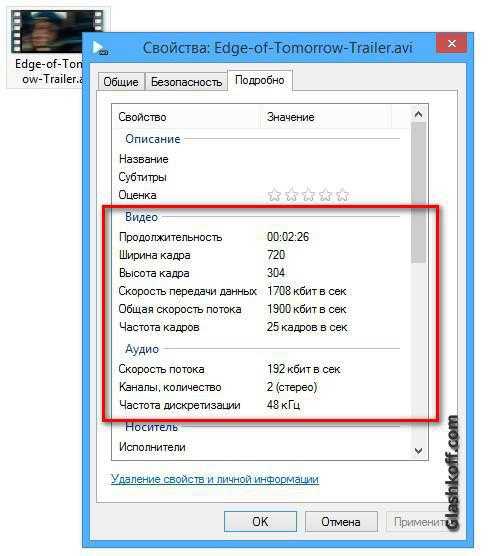
Каждый файл с видео — контейнер с закодированной информацией. В данном случае в файле закодирована видео- и аудиоинформация.
В зависимости от контейнера, в одном файле могут наличествовать сразу несколько «дорожек» с видео и звуком, между которыми можно переключаться при просмотре. Мы хотим просто конвертировать видер, поэтому в данном случае такие подробности нам не нужны. Обойдемся только базовыми свойствами видео.
Какие свойства имеет видео
Ширина и высота кадра — важные характеристики (их еще называют разрешением). Меньше разрешение — меньше картинка, хуже качество. Вот разница между разрешением в 640 на 480 пикселей и 320 на 240:

При просмотре видео маленького разрешения на большом экране картинка растянется и станет мутной:
 Вы почему меня с таким низким разрешением показываете?!
Вы почему меня с таким низким разрешением показываете?!
Обратите внимание — мелкие надписи трудно прочесть. Поэтому чем выше разрешение, тем лучше
Нет смысла выставлять размер картинки больше той, что была изначально — качества это не прибавит, размер видео увеличится.
Соотношение сторон картинки ширине к высоте — свойство, о котором многие забывают
Пропорции соблюдать очень важно. Если вы сняли видео на телефон, который записывает в разрешении 1280 на 720 пикселей, не удивляйтесь, что в разрешении 640×480 (некоторые старые плееры-приставки к ТВ могут воспроизвести только такое видео) картинка будет сплюснутой по бокам. Все дело в том, что нарушилось соотношение между высотой кадра и шириной
На YouTube можно увидеть множество примеров того, как люди забывают про пропорции (соотношение сторон) и получают растянутое или, наоборот, сжатое видео:
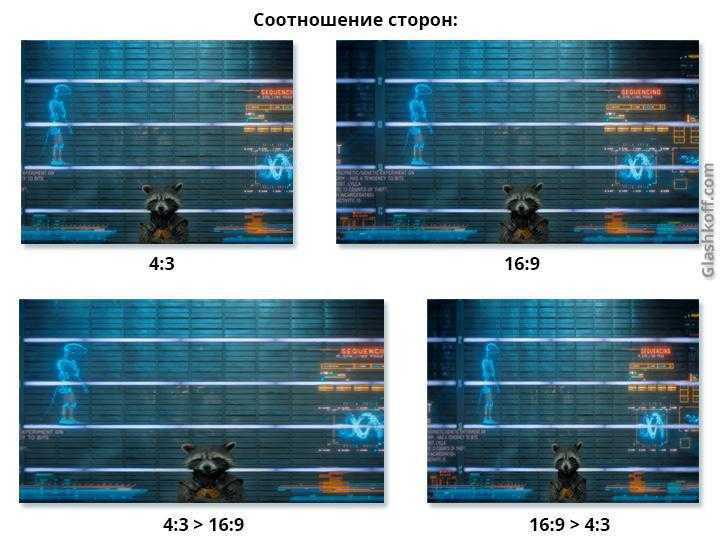 Изменять разрешение нужно с соблюдением пропорций, иначе получится нечто не очень приятное взору.
Изменять разрешение нужно с соблюдением пропорций, иначе получится нечто не очень приятное взору.
В большинстве программ конвертирования видео есть галочка, позволяющая обрезать видео либо добавить черные полосы по краям, чтобы избежать подобных проблем.
Битрейт (скорость видеопотока) — параметр, который отвечает за размер видео. Чем больше битрейт, тем больше размер файла. Чем меньше битрейт, тем меньше файл. Грубо говоря, битрейт определяет, сколько байт отвести под каждый кадр. Вот что будет, если сделать слишком низкий битрейт:
 Меньше битрейт — хуже качество, размер файла меньше.
Меньше битрейт — хуже качество, размер файла меньше.
«Какой битрейт выбрать?» — спросите вы. К сожалению, точного ответа нет. Для лучшего результата подбирают опытным путем так, чтобы результат выглядел не сильно хуже оригинала.
К счастью, есть способ снизить битрейт и получить меньший по размеру файл, при этом не сильно теряя в качестве видео. Нужно всего лишь правильно выбрать кодек.
Кодек видео — способ хранения видео в файле. Кодеки бывают разные. Одни позволяют без нагрузки на процессор быстро сохранять видео, при этом создавая файлы гигантских размеров (так делают программы для записи видео с экрана, например, Fraps), другие позволяют хранить файлы максимально компактно, но требуют времени для обработки.
От верного выбора кодека зависят качество и размер файла с видео.
Выбор формата
Чтобы уменьшить размер видеофайла, необходимо в конвертере выполнить следующие действия:
- Выделить клип. После этого откроются все инструменты для редактирования файла.
- Удалить субтитры, если встроены (или нужно). Это позволяет сэкономить несколько десятков килобайт. Для удаления нужно нажать на кнопку «Без субтитров».
- Нажать на активную звуковую дорожку (строчка расположена под настройками субтитров). Если в будущем видео не нужно аудиосопровождение, то необходимо снять флажки напротив соответствующих дорожек. Данное решение помогает уменьшить размер файла на несколько мегабайт.
- Нажать на название ролика и выбрать формат.
На выбор пользователям доступны следующие форматы:
- MP4;
- AVI;
- MOV;
- MPG;
- M4V;
- WebM;
- SVG;
- FLV и другие.
Формат определяет качество отображения кадров и, как следствие, размер видеофайла. При выборе данного параметра рекомендуется учесть, для каких устройств конвертируется клип. Если последний предназначается для просмотра на смартфонах, то рекомендуется выбирать формат ниже 720p. Подходящим вариантом для сжатия считается MP4.
Задавая формат, также рекомендуется учитывать, на каких устройствах будет просматриваться ролик. Если на компьютер или смартфон можно установить проигрыватель, который поддерживает воспроизведение файлы конкретного типа, то с телевизорами могут возникнуть проблемы. Поэтому рекомендуется выбирать популярные форматы типа AVI или MP4.
Поменять формат видео на компьютере в Movavi
Movavi Video Converter — многофункциональный конвертер видео, аудио и DVD, в том числе видео высокого разрешения. Программа использует при работе готовые пресеты известных форматов. При желании можно настроить параметры самостоятельно. В наличии базовый набор инструментов редактирования, позволяющий разрезать, объединять, кадрировать, настраивать яркость и контрастность.
Фото: запуск Movavi Video
Использование механизма NVIDIA CUDA значительно ускоряет конвертацию видео. Конвертор Movavi обеспечивает отличную скорость кодирования и возможность работы с огромным количеством поддерживаемых форматов. К недостаткам можно отнести то, что приложение не позволяет конвертировать защищённые DVD.
Добавьте файл
Перед тем как сконвертировать видеофайлы их необходимо добавить в программу.
Фото: интерфейс Movavi
Сделать это можно тремя вариантами:
- перетащить необходимые файлы из левой части программы в окно «Finder»;
- открыть меню «Файл» и выбрать пункт «Добавить видео». После открытия диалогового окна «Finder» следует отметить требуемый для конвертации файл;
- щелкнуть правой кнопкой мышки на копку « Добавить видео» и выбрать необходимый файл.
Выберите формат
Для выбора,необходимо проделать следующую последовательность действий:
- для открытия списка профилей щелкнуть на любом месте поля «Профиль»;
- в нижней части списка профилей выбрать пункт «Профили для форматов»;
- откроется список отсортированных по алфавиту групп форматов, содержащих несколько профилей, отличающихся кодеком или разрешением. Также в каждой группе имеется профиль по умолчанию. Следует отметить самый оптимальный профиль и подтвердить свой выбор.
Процесс конвертации
Обязательно предварительно нужно проверить, что в поле «Папка сохранения» определена необходимая папка. Для изменения папки для сохранения обработанного видео нажать «Обзор». Для начала процесса конвертации нажать «Старт».
Как извлечь звук из файла в Movavi?
Собственно, когда вы определились с форматом, единственное, что остаётся сделать – это нажать «Старт”, и программа начнет процесс конвертации. Буквально через минуту все будет готово – в зависимости от количества загруженных видео. А если уж аудиокодек совпадает, то результат вы получите буквально за секунды – это возможно благодаря режиму SuperSpeed.
Очевиден тот факт, что можно вырезать не только песни из музыкальных клипов. А, например, диалоги из фильмов или сериалов, чтобы использовать их потом в своих роликах. И точно так же ясно, что нет абсолютно никакого смысла конвертировать файл целиком. В Конвертере Видео Movavi есть встроенный редактор, в котором можно вырезать нужный фрагмент: отметить на шкале времени начало и конец, а остальное удалить.

В редакторе ещё можно улучшить качество звука: настроить и нормализовать громкость, а также убрать фоновый шум. Примените изменения ко всем файлам, чтобы не тратить время на их обработку по отдельности. К тому же, если аудиопоток слишком тихий, то программа автоматически предложит повысить его громкость.
В принципе, это все, что я хотел вам сегодня рассказать. С помощью конвертера от Movavi можно без особых усилий вырезать музыку или диалоги из видео, создать рингтон для своего iPhone или быстро конвертировать между 180+ форматами. И да, программой пользоваться очень просто, даже если вы вообще впервые конвертируете файлы.
Надеюсь вам помогла эта инструкция и теперь вы можете легко извлекать звук из видео. Оставайтесь с нами и узнавайте больше!
Наложение текста
Часто при работе с видео возникает необходимость наложения текста. Вы можете сделать это в Видеоредакторе Movavi.
На боковой панели необходимо сначала перейти в раздел «Заголовки». Это четвертый сверху значок с большой буквой T.
Справа будет выделено меню, в котором вы можете выбрать предпочтительный стиль заголовка. Они, как и в предыдущих случаях, разделены на категории.
После того, как вы определились со стилем наложения текста, перетащите соответствующий значок на видеодорожку
Это делается обычным перетаскиванием.
Обратите внимание, что если вы хотите установить заголовки после или до видеоклипа, вам нужно перетащить его прямо на ту же дорожку, на которой находится запись. А если вам нужно наложить их, перенесите на другой трек, расположенный выше.
Вы также можете изменить продолжительность отображения заголовков, а также время их появления и исчезновения
Затем для нормального движения зажмите ЛКМ на отрывке текста и, перемещая курсор, перетащите его в нужное место. Если вы хотите изменить его продолжительность, нажмите и удерживайте ЛКМ на одном из краев текстовой дорожки.
Нажимая на заголовки временной шкалы ПКМ, вы можете выбрать пункт «Редактировать». После этого появится окно, в котором вы сможете установить основные параметры отображения текста: положение, цвет, размер и так далее.
Текст — очень важный элемент в производстве видео, но не последний. Переходим к следующему шагу руководства по использованию Movavi.
Почему нужно использовать конвертер DVD видео в AVI
Эпоха DVD-проигрывателей и цифровых дисков уходит в прошлое. Появились новые устройства для хранения информации, а современные компьютеры, в основном это касается ноутбуков, уже не оснащаются приводом для воспроизведения оптических CD/DVD дисков.
Но, у многих пользователей сохранились DVD диски с фильмами, использовать которые больше не получится, например, из-за апгрейда техники. Согласитесь, жалко потерять информацию, хранящуюся на DVD дисках, потому что это могут быть не только художественные фильмы, но и образовательное видео, записи семейных торжеств, другие полезные данные.
Основные причины, побуждающие пользователей конвертировать фильмы вышедшие на DVD, или другие данные, сохраненные в этом формате:
- скоро у пользователей не останется устройств для воспроизведения данного формата (DVD-плееры и рекордеры, дисководы на ПК);
- DVD диск — не очень надежное хранилище информации, из-за малого срока хранения данных, подверженное механическим повреждениям;
- файлы в формате DVD занимают намного больше места на диске, чем файлы, сохраненные в других популярных видео форматах.
Выйти из этой ситуации можно с помощью конвертации формата, например, изменить DVD на AVI — один из самых популярных форматов видео. Для начала давайте разберемся что значит формат DVD и AVI.
DVD-video (Digital Versatile Disc) — формат видео данных, предназначенный для записи на оптических дисках различных типов. В файле формата DVD-video содержатся видео и аудио данные. Для воспроизведения фильмов DVD используются бытовые проигрыватели (плееры) или рекордеры. Воспроизведение DVD диска на компьютере обеспечивается при помощи устройства — дисковода DVD, и программы, поддерживающей воспроизведение файлов данного типа.
Файл формата DVD состоит из папки «VIDEO_TS» с файлами «IFO», «BUP», «VOB» и папки «AUDIO_TS», в которой обычно нет информации.
AVI (Audio Video Interleave) — медиа контейнер для хранения сжатых видео и аудио данных, кодированных различными способами. Файл в формате AVI можно хранить в любом месте и воспроизвести с помощью практически любого медиа плеера.
Почему нужно конвертировать DVD-video в AVI? AVI широко распространен среди пользователей: например, большая часть фильмов на торрент трекерах представлена именно в этом формате.
Для того, чтобы конвертировать DVD в AVI, можно использовать программу Movavi Конвертер Видео: https://www.movavi.ru/support/how-to/how-to-convert-dvd-to-avi.html.
Помимо конвертации DVD в AVI, Movavi Видео Конвертер поддерживает более 180 форматов и будет полезен при работе с другими файлами. Программа имеет понятный интерфейс на русском языке и версию как для Windows, так и для Mac.
Как работать с программой?
Ну а теперь посмотрим, как проделана работа в самом видео конвертере. Для этого скачайте видео конвертер с официального сайта и установите его, следуя инструкции. Я не буду объяснять весь процесс, это бесполезно. После успешной установки входим в саму программу. Здесь нет ничего сложного, но основные моменты мы все же рассмотрим.
Работа с видео
- Во-первых, нам нужно добавить файл, который мы хотим преобразовать. Для этого нажмите кнопку «Добавить файл» или перетащите видео прямо из проводника, удерживая левую кнопку мыши.
- После этого, когда видео появится в программе, выберите формат, в который вы хотите его преобразовать. В моем конкретном случае я хочу конвертировать видео mp4 в формат AVI.
- В настройках можно посмотреть и другие параметры. Например, вы можете снизить разрешение, если вам все равно. Так что занимаемого места станет еще меньше.
- Итак, обязательно выберите папку, в которую вы хотите сохранить обработанное видео, иначе программа поместит файл в каталог по умолчанию.
- После завершения всех настроек нажмите кнопку «Старт» и дождитесь завершения конвертации. Послушав хорошую музыку, мы сможем увидеть наш результат.
Как уже говорилось, видео конвертировалось очень быстро и качество не потерялось. Но это видео стало занимать почти в 2 раза меньше места.
Работа с аудио
Теперь попробуем с помощью программы преобразовать аудиофайлы и сохранить отдельную звуковую дорожку. В принципе ничего сложного нет. Все происходит точно так же.
- Мы выбираем аудио или видео, которое хотим преобразовать в другой формат или из которого мы просто хотим извлечь звук.
- Также внизу выберите вкладку «Аудио» и формат MP3 или тот, который вас интересует. После выбора формата вам будет предложено выбрать битрейт, но вы можете оставить его как оригинал.
- И снова последний шаг, выбираем папку для сохранения и нажимаем «Пуск».
16-минутное видео превратилось в аудиофайл примерно за 20 секунд. Это очень быстро. В других подобных программах это занимает гораздо больше времени.
Работа со встроенным редактором
Как я уже сказал выше, несомненным преимуществом видео конвертера является то, что он имеет возможность редактировать исходное видео, не отвлекаясь. Посмотрим, как устроена вся эта кухня. Затем загрузите любое видео, добавьте его в программу и нажмите кнопку «Редактировать».
После этого нам откроется отдельное окно, в котором мы сможем проделать небольшие, но важные редакционные манипуляции. Пойдем по порядку:
- Обрезка. С помощью специального курсора и ножниц можно вырезать ненужные кусочки как с начала, так и с конца и от центра.
- Субтитры. Если у вас есть файл с субтитрами или вы создали его самостоятельно, вы можете загрузить его в видео.
- Исправление. Работа с визуальным восприятием, например яркостью, контрастом, оттенком, насыщенностью и т.д.
- Звук. Здесь вы можете увеличить громкость видео, если считаете, что звук очень тихий. В этой же вкладке вы можете использовать функцию удаления шума.
- Обрезка. На самом деле это избавление от лишнего. Вы можете оставить только то, что необходимо, как на фотографиях. Например, если неизвестный мужчина зайдет в кадр сбоку и испортит видео, его можно кадрировать.
- Водяной знак. Текст или изображение, которое будет развешиваться на протяжении всего видео. То есть по сути это защита от воровства. Вы можете выставить иконку с разной степенью прозрачности, чтобы она не мешала просмотру и одновременно показывала ваше авторство.
- Круглый. Благодаря этой вкладке вы можете вращать видео по вертикали или горизонтали, а также зеркально отображать их.
- Стабилизация. Эта функция позволяет уменьшить дрожание камеры, чтобы видео выглядело плавно. Это особенно необходимо, когда вы снимаете видео на телефон в руках. Ведь во время съемок рука дрожит от естественных причин.
Как видите, в работе с программой нет ничего сложного. Поэтому я рекомендую вам иметь его под рукой на вашем компьютере, чтобы вы могли быстро выполнить преобразование или незначительные изменения.
Установка программы
Заходим на официальную страницу программы: https://www.movavi.ru/videoconverter/ и скачиваем себе бесплатно:

Процесс установки особо не отличается от других программ. Просто нужно выбрать свой язык:
Принять лицензионное соглашение:
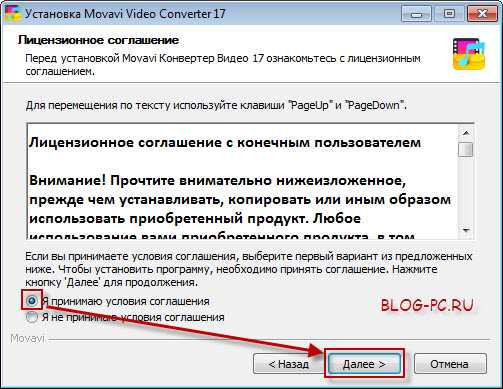
Далее предлагается установить дополнения, что НЕ обязательно для работы самой программы:
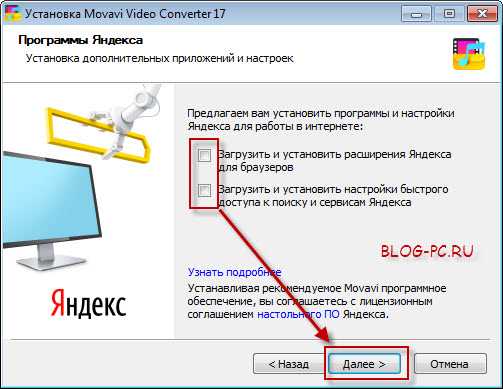
В следующих двух шагах можно оставить путь для установки и название программы в меню Пуск по умолчанию
А вот в завершении установки на дополнительные возможности можно обратить внимание, — там есть возможность оставить или убрать галочки с выбором:
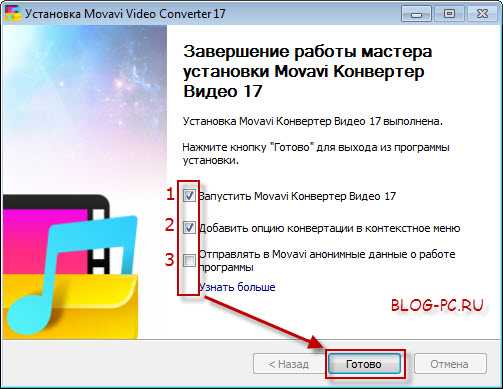
1. Оставляем галочку, если программу нужно запустить сразу после установки.2. Полезная функция добавления опции конвертации в контекстное меню. Это позволит в дальнейшем, нажав на любой аудио или видео файл правой кнопкой мыши, сразу же отправить его на конвертацию, не запуская предварительно программу:

3. Если хочется помочь разработчикам программы, — можно оставить возможность отправлять им определенные данные исключительно о работе программы. Но для работоспособности самой программы данная опция НЕ обязательна.
В момент первого запуска программы Movavi Конвертер Видео предлагается подписаться на бесплатную рассылку новостей:

Это предложение НЕ обязательно и его можно пропустить. Но, можно и подписаться на рассылку, если есть желание в дальнейшем воспользоваться, например, какой-нибудь скидкой на покупку программ от Movavi.
Итак, процесс установки прошли. Что дальше?
Дополнительные возможности
Также конвертер Movavi обладает рядом полезных функций, которым следует уделить отдельное внимание
- Автоконвертация. На мой взгляд очень удобная функция, позволяющая выполнять конвертирование в автоматическом режиме. Для ее включения необходимо зайти в панель «Инструменты — Автоконвертация». Затем указать папку для отслеживания и нажать по кнопке включения. Теперь при добавлении какого-либо файла в указанную папку, он будет автоматически сконвертирован.
- Объединение. Вы можете объединить несколько файлов в один, активировав данную опцию в нижней части экрана.
- Конвертер из видео в аудио. С помощью «Мовави» вы можете извлекать музыку из объемных фильмов или отдельных его частей. Для этого в качестве выходного формата укажите «MP3», щелкните по кнопке «Редактировать» рядом с фильмом, обрежьте фильм используя инструмент «Обрезка», оставив лишь часть с понравившейся музыкой, после чего нажмите «Старт» в главном окне программы.
- Предпросмотр. Благодаря функции предпросмотра можно увидеть итоговое качество ролика и при необходимости изменить его. В свою очередь это позволяет сэкономить немало времени. Для того чтобы воспользоваться предпросмотром, необходимо щелкнуть по строке отображения качества и выбрать пункт пробной конвертации.
- Огромное количество профилей. Если вы не знаете, какой формат оптимален для вашего устройства, то вы можете использовать готовую профильную систему. Для этого перейдите в раздел «Устройства», выберите производителя и модель (можно ориентироваться по разрешению экрана). После чего будут применены все необходимые настройки.
- Распознавание устройства. Подключите смартфон или планшет к компьютеру через USB кабель и щелкните по кнопке «смартфона с лупой» в нижней правой части окна. После чего ваше устройство будет автоматически определено с применением всех оптимальных параметров.
- Удобный поиск. Иногда найти нужный формат бывает невероятно сложно, что неудивительно, при имеющейся базе в более чем 180 различных видов. Специально на этот счет был разработан быстрый поиск. Все, что нужно это в строку поиска ввести начало или полное название формата и нажать «Enter», после чего выбрать необходимый тип.
И это лишь основные функции программы, но их гораздо больше.
Подводим итоги
На самом деле, я привык к тому, что у каждой утилиты есть свои плюсы и минусы, но у данного видео конвертера я их не нашел. Программа Movavi выполняет свои функции на отлично и определенно стоит вашего внимания.
В общем, рекомендую!
Преимущества и недостатки в сравнение с другими конвертерами
Плюсы
автоматическое определение подключённого устройства и выбор шаблона под него;
аппаратное ускорение;
предварительное редактирования и цветокоррекция;
добавление субтитров и логотипа;
конвертирование без пережатия (смена контейнера);
указание размера выходящего файла.
Минусы
нельзя заменить звуковую дорожку;
нет пресетов для сохранения файлов для видеохостингов;
менее 200 шаблонов с настройками для выходящих файлов (у конкурентов – до 300);
коммерческий продукт.
Инструкции пользователя Movavi Video Converter
Рассмотрим типичные сценарии эксплуатации конвертора видео файлов.
Как конвертировать файл в другой формат?
- Для изменения формата видео перетащите файл в окно приложения. Ниже выберите подходящий формат выходящего ролика (3) либо устройство предназначения видеоролика (2).
- Ниже можете удалить ненужные звуковые дорожки, субтитры, указать размер выходящего видеофайла (битрейт рассчитается автоматически).
- Кликните по иконке шестерёнки, подгоните настройки под собственные нужды и сохраните изменения.
- Запускайте конвертирование.
Как изменить разрешение видео?
- Для передачи видеоролика на мобильное устройство, загрузки в интернет, иногда требуется изменить его разрешение.
- Добавьте файл и выберите пресет или формат.
- Жмите по иконке шестерёнки, выберите «Пользовательский размер кадра», введите ширину и длину видео.
- После кликните «ОК» и запускайте процесс.
- срок испытательного периода – 7 дней;
- поверх видео накладывается водяной знак;
- при конвертировании сохраняется половина длины аудиофайлов;
- в режиме SuperSpeed сохраняется ½ длины видеороликов.
Как работать с редактором
Ниже представлена небольшая инструкция по некоторым действиям в редакторе.
Нарезка видео, поворот и обрезка кадров
Чтобы обрезать видео по краю, просто защелкните край кадра и натяните его на видео, чтобы ненужные части остались за краем кадра.
Если вам нужно вырезать часть посередине, установите ползунок в нужное положение с помощью перемотки или масштабирования, а затем используйте инструмент, чтобы обрезать клип.
Если вам нужно вырезать кусок из центра, вы можете использовать меню «Правка», откуда вы должны установить левый и правый маркеры, а затем вырезать фрагмент.
Чтобы повернуть видео или клип, перейдите в раздел Эффекты — Инструмент — Повернуть. В этом окне вы можете настроить угол поворота, второй вариант сжимает изображение до размеров кадра, третий удаляет искажения по краям кадра.
Чтобы обрезать часть изображения, нужно нажать Эффекты — кадрировать, затем выбрать нужную часть.
Добавление эффектов, переходов и титров
Чтобы увидеть полный список всех доступных действий, нажмите «Эффекты». После этого появится полный список, в котором вы сможете увидеть, как будет выглядеть рамка до и после.
После этого вы можете перетащить понравившийся эффект в нужное место в клипе, после чего вы сможете настроить различные параметры в самом эффекте, но это не обязательно.
Чтобы использовать переход, просто перетащите его с панели «Эффекты» в пространство между клипами. Затем вы можете использовать всплывающие настройки.
С титрами тоже все просто, надо перетащить эффект с таким названием в нужное место.
Бесплатный Office для Windows.
В окне параметров вы можете ввести текст и настроить любые сопутствующие эффекты.




























